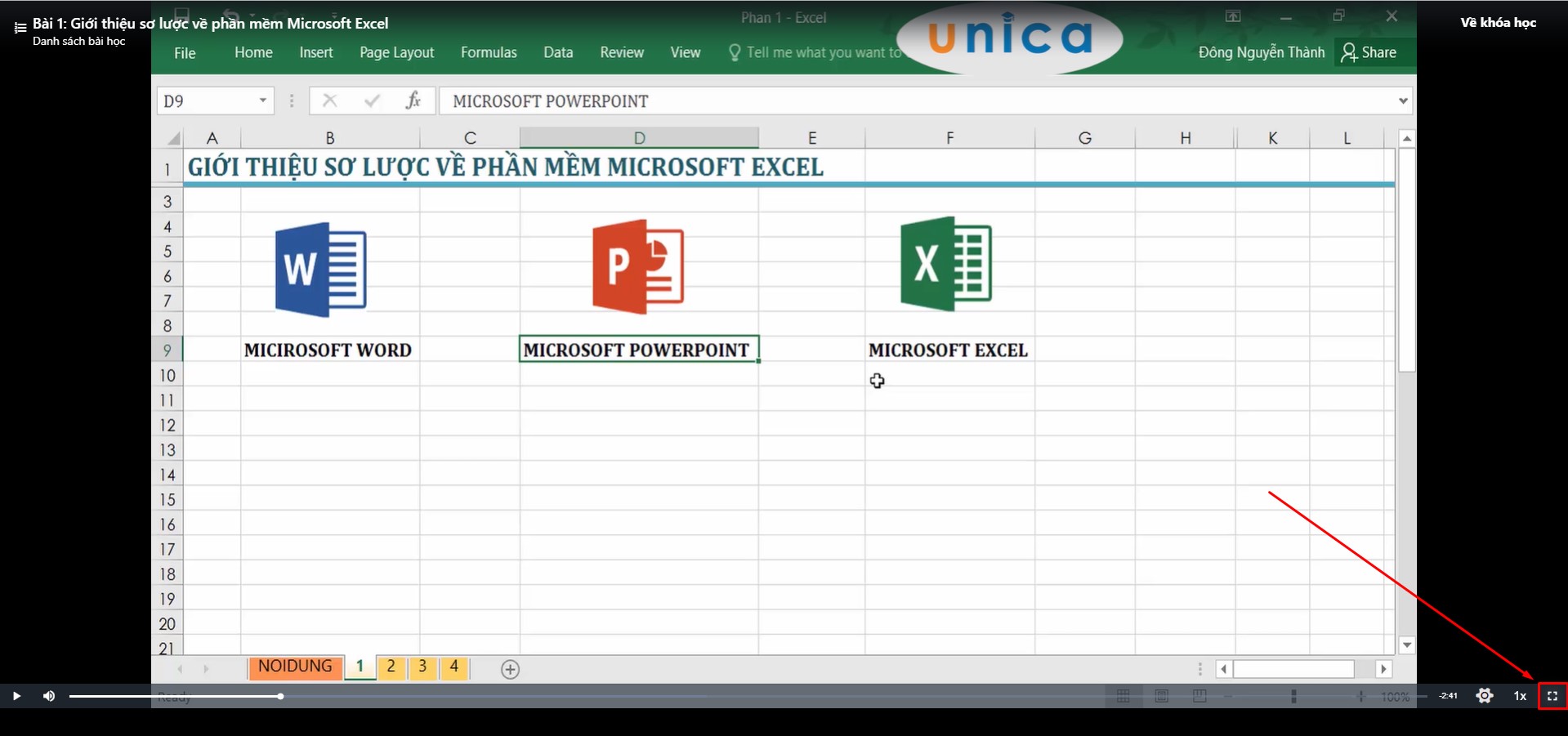Hướng dẫn điều chỉnh chất lượng, tốc độ video và xem video toàn màn hình
Hướng dẫn điều chỉnh chất lượng video
Bên dưới góc phải video có biểu tượng hình bánh răng cài đặt, bạn tích vào đó để điều chỉnh chất lượng video
Khi muốn xem video chất lương cao, rõ nét bạn chọn 720p, 1080p
Khi kết nối mạng yếu bạn có thể chỉnh video chất lượng thấp hơn để xem video không bị load chậm, bạn có thể chỉnh 240p, 360p, 480p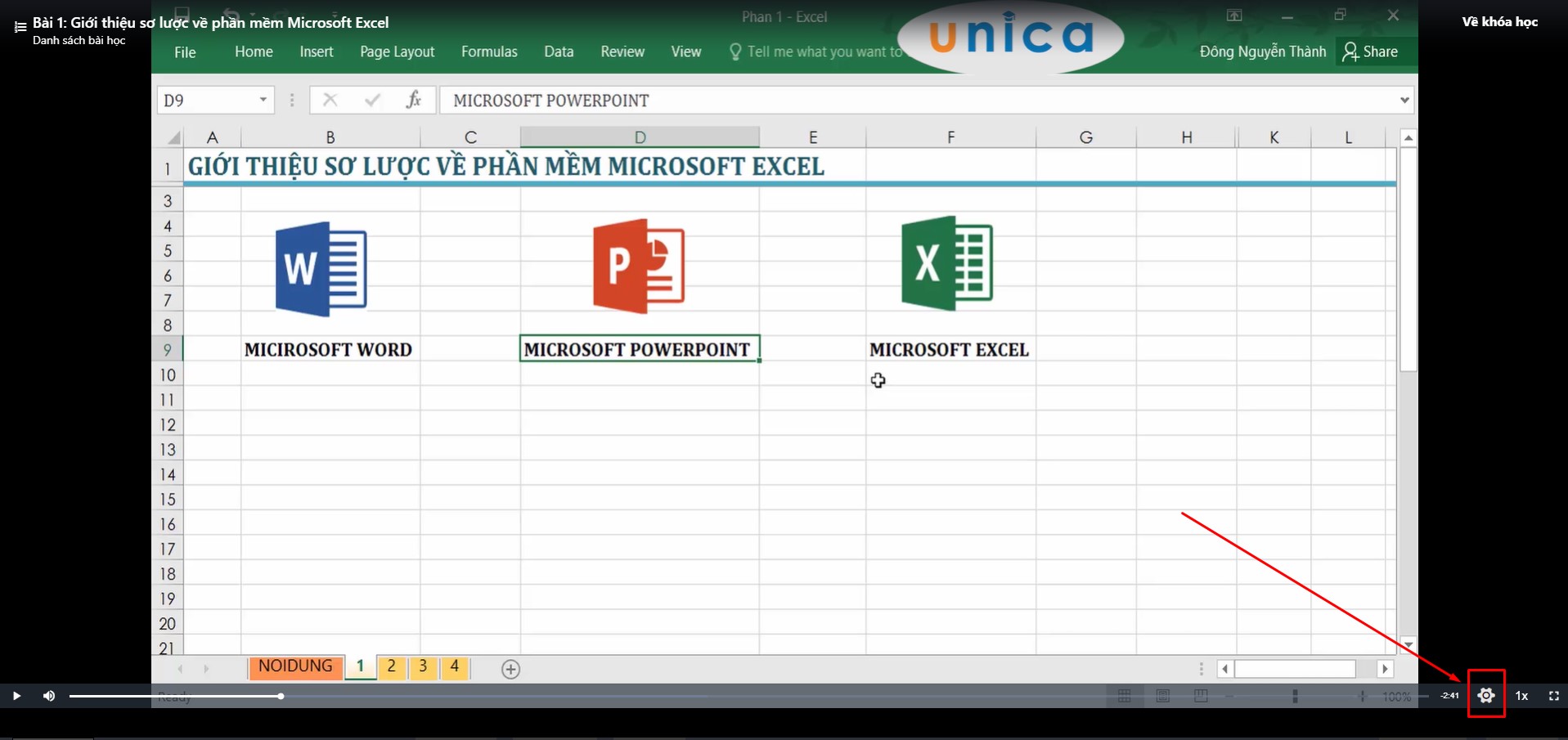
Hướng dẫn điều chỉnh tốc độ video
Bên dưới góc phải video có biểu tượng 1x, bạn tích vào đó để điều chỉnh tốc độ nhanh chậm của video
Xem video tốc độ chậm hơn bạn có thể chọn 0,5x, 0,75x, 0,85x
Xem video tốc độ nhanh hơn bạn có thể chọn 1,25x, 1,55x, 2x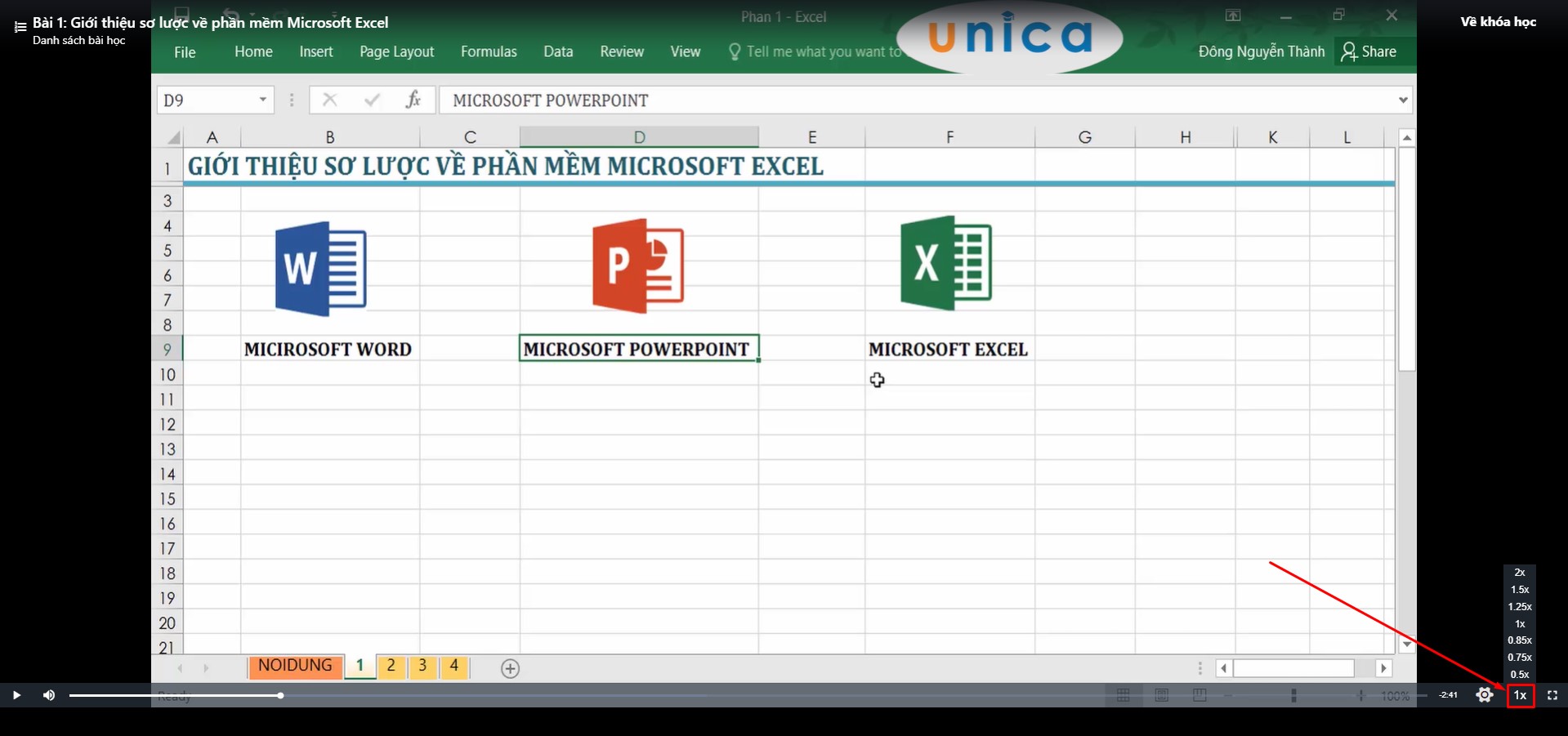
Hướng dẫn xem video ở chế độ toàn màn hình
Bên dưới góc phải video có biểu tượng hình vuông, bạn tích chọn để xem video khóa học ở chế độ toàn màn hình
Để thoát chế độ toàn màn hình, bạn chỉ chuột vào vị trí đó và tích chọn biểu tượng thoát chế độ toàn màn hình.